Nagrywanie wideo w zwolnionym tempie
- Znajdź i stuknij
 (Ikona aparatu).
(Ikona aparatu). -
Wybierz tryb [Wolne].
-
Skieruj aparat na obiekt.
-
Stuknij jeden z przycisków kąta, aby przełączyć kąty widzenia.
Aby powiększyć lub pomniejszyć obraz, wystarczy ponownie stuknąć przycisk kąta, a następnie przesunąć go w lewo i w prawo (w orientacji pionowej) albo w górę i w dół (w orientacji poziomej).
Obraz można również powiększać lub pomniejszać, ściskając go lub rozsuwając na wizjerze, albo naciskając przycisk głośności.
-
Dotknij w wizjerze obiektu, na którym ma być ustawiona ostrość.
-
Pojawi się ramka ostrości.
Aparat ustawi ostrość na dotkniętym obiekcie.
Aby anulować ustawianie ostrości, stuknij ramkę ostrości.
-
Pojawią się suwak regulacji kolorów
 i suwak regulacji jasności
i suwak regulacji jasności  .
.Przeciągnij suwaki, aby dostosować kolor i jasność.
-
-
Stuknij
 (Przycisk rozpoczęcia nagrania wideo) na ekranie lub naciśnij przycisk migawki urządzenia, aby nagrać wideo w zwolnionym tempie.
(Przycisk rozpoczęcia nagrania wideo) na ekranie lub naciśnij przycisk migawki urządzenia, aby nagrać wideo w zwolnionym tempie.
-
Stuknij
 (Przycisk zatrzymania nagrania wideo) na ekranie lub naciśnij przycisk migawki urządzenia, aby zatrzymać nagrywanie.
(Przycisk zatrzymania nagrania wideo) na ekranie lub naciśnij przycisk migawki urządzenia, aby zatrzymać nagrywanie.
-
Stuknij miniaturę, aby otworzyć film.
-
Przeciągnij uchwyty na osi czasu zwolnionego tempa do miejsc, w których ma być widoczny efekt zwolnionego tempa.
(A): Uchwyty
(B): Oś czasu zwolnionego tempa
(C): Stuknij, aby włączyć lub wyłączyć dźwięk.
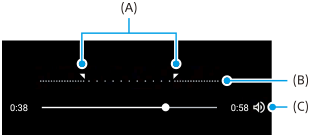
Jak zmienić ustawienia aparatu
-
Stuknij
 (Ikona ustawień), aby znaleźć i zmienić częściej używane ustawienia.
(Ikona ustawień), aby znaleźć i zmienić częściej używane ustawienia.-
Rozdzielczość
Full HD / 4K
Bieżące ustawienie rozdzielczości jest wyświetlane na środku w górnej części ekranu. Ustawienie to można zmienić, stukając kilkakrotnie wartość.
-
Latarka
Wyłącz / Włącz
Aktualny stan latarki jest wyświetlany w lewym górnym rogu ekranu. Można włączać lub wyłączać latarkę, stukając tę ikonę.
-
-
Stuknij przycisk [Menu], aby zmienić bardziej szczegółowe ustawienia.
-
Format HDR/SDR
Włączenie HDR (High Dynamic Range) sprawia, że obrazy na nagraniu wideo wydają się bardziej dramatyczne i bliższe niż są w rzeczywistości.
HDR(HLG/BT.2020): Wideo będzie nagrywane przy kombinacji krzywej gamma HLG i przestrzeni kolorów BT.2020.
SDR(BT.709): Wideo będzie nagrywane przy kombinacji standardowej krzywej gamma i przestrzeni kolorów BT.709.
-
Mikrofon
Można wybrać mikrofon, który będzie używany podczas nagrywania wideo.
Wszystkie kierunki (stereo): Idealna opcja do przechwytywania dźwięku ze wszystkich stron lub kierunków, na przykład dźwięku otoczenia.
Priorytet głosu (tył): Idealna opcja do przechwytywania głosu lub dźwięku z obiektu podczas nagrywania przy użyciu głównego aparatu. Staraj się w miarę możliwości jak najmniej dotykać panelu tylnego podczas nagrywania, aby uniknąć nagrywania szumów.
-
Redukcja hałasu wiatru
Podczas rejestrowania można zredukować szum spowodowany przez wiatr docierający do mikrofonu, nie tracąc przy tym pierwotnej jakości dźwięku.
-
Wskazówka
- Więcej informacji o aplikacji Zdjęcia Google można znaleźć na stronie support.google.com/photos.
-
Można wybrać sposób wykończenia obrazów (Wygląd). Stuknij
 (Ikona wyglądu). Każdy z nich jest zoptymalizowany pod kątem różnych kombinacji odcieni kolorów, nasycenia, kontrastu, ostrości, jasności i innych parametrów obrazu, co pozwala skonfigurować obróbkę obrazu przy idealnie zrównoważonym doborze tych parametrów. Aby uzyskać szczegółowe informacje o poszczególnych zaprogramowanych wyglądach, stuknij
(Ikona wyglądu). Każdy z nich jest zoptymalizowany pod kątem różnych kombinacji odcieni kolorów, nasycenia, kontrastu, ostrości, jasności i innych parametrów obrazu, co pozwala skonfigurować obróbkę obrazu przy idealnie zrównoważonym doborze tych parametrów. Aby uzyskać szczegółowe informacje o poszczególnych zaprogramowanych wyglądach, stuknij  (Przycisk Więcej...).
(Przycisk Więcej...).
